В первой части статьи мы увидели основные изменения, произошедшие в интерфейсном оформлении новой версии программы, могли пронаблюдать за миграцией тех или иных эффектов из раздела в раздел, а также появлением новых. Сегодня мы постараемся осветить остальные перемены: поддержку мобильных устройств, обновленный и посвежевший титровальщик, а также новый уровень интеграции между приложениями. И, разумеется, не забудем о простом наглядном уроке.
Некоторые изменения произошли в окне Export Settings. Чтобы убедиться в наличии этих изменений, выполним команду File>Export>Adobe Media Encoder. Действительно, строение окна Export Settings слегка поменялось, теперь его нельзя свернуть вместе с программой, как это было доступно в версии 2.0 — можно только закрыть. Таймлиния закладок Source/Output также подверглась некоторым косметическим изменениям.

Увеличено количество выбираемых режимов из списка Crop Proportions — теперь обрезку краев видео проводить гораздо проще.

Количество форматов, выбираемых из списка раздела Format, ограничено в Beta версии, это связано с лицензионными соглашениями, которыми любая компания-разработчик связана по рукам и ногам (ведь с каждого проданного экземпляра, например, MPEG-2 кодера, держатель патента получает реальные деньги). В окончательной версии программы Adobe Premiere Pro CS3 количество форматов (Mpeg2 Blu-Ray, H.264, H.264 Blu-Ray) и предустановок наверняка будет увеличено в сравнении с версией 2.0.
Интересная деталь: Macromedia Flash Video (FLV) переименован в Adobe Flash Video. Наконец-то...
Появился новый пункт Open in Device Central. Если его отметить флажком, то по окончании просчета клипа автоматически запустится программа Adobe Device Central CS3.

Новый модуль Adobe Device Central CS3 предназначен для предварительного просмотра контента на экранах портативных устройств и содержит большое количество профилей. Пользователь имеет возможность мгновенно увидеть конечный результат экспорта видео непосредственно "на экране" того устройства, для которого данный клип создавался. Конечно речь идет всего лишь об эмуляции такого просмотра, но, как бы то ни было, вы можете видеть клип, проигрывающийся на конкретной модели мобильного телефона. При этом сохраняется точное соотношение сторон видео, что так критично для каждого мобильного устройства в отдельности.

Чтобы просмотреть видео на одном из внесенных в базу программы девайсов, нужно в списке Available Devices выбрать производителя и модель устройства, и сделать двойной клик по выбранной модели телефона.

Если на псевдо-экране выбранного устройства вдруг появился красный перечеркнутый круг, это значит, что выбранная модель не поддерживает созданное вами видео. Беда? Ничего страшного, переключитесь на закладку Device Profiles, и зайдите в раздел Video. Здесь вы найдете исчерпывающую информацию о разрешении экрана выбранного телефона, поддерживаемых им форматах видео и т.д. Остается лишь запомнить эту информацию, и в будущем создавать клипы с такими же характеристиками.

Здесь в закладке Emulator, в нижней ее части, расположена панель управления со стандартными кнопками Play/Pause/Go to Beginning, шкалой времени с тайм-кодом, и дополнительными кнопками Zoom In/Out, Rotate CCW/CW, Toggle Detached View (включает двойной режим просмотра, когда в одном окне устройство представлено полностью, а в другом его можно масштабировать).

Команды для создания Clip Notes перемещены из раздела Sequence в раздел File. Теперь при создании Clip Notes (File>Export>Adobe Clip Notes) отдельного окна не появляется, а выделяется закладка Clip Notes (на месте закладки Multiplexer) в окне Export Settings.
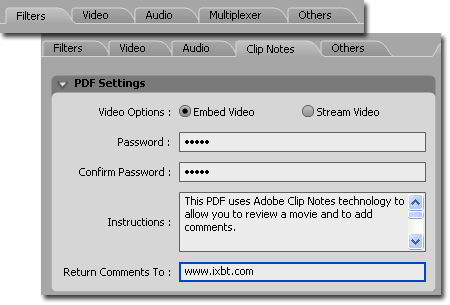
Обновлена библиотека шаблонов титров, находящихся во встроенном титровальщике (Title>New Title>Based on Template). Слегка изменен дизайн палитры New Title, например, внизу окна появилось поле для ввода имени выбираемого шаблона титров. В предыдущей версии программы при выборе шаблона титра, ему автоматически присваивалось имя выбранного шаблона. В версии Adobe Premiere Pro CS3 выбранному шаблону автоматически присваивается порядковый номер титра: Title 01, Title 02, Title 03...

Появилось большое количество HD шаблонов с разрешением 1920х1080 (1.0). Старых шаблонов и текстур, долгое время кочевавших из версии в версию (Premiere Pro 7.0, 1.5, 2.0) практически не осталось.

Скроллинг списка титров Font Family работает и в палитре Title Properties: теперь не нужно, как раньше, выбирать пункт Browse и вызывать окно Font Browse. Упразднен пункт More, который вызывал следующие списки со шрифтами. Выбор Font Style вынесен отдельным пунктом, дополненным выпадающим списком.

При нажатии кнопки с треугольником, находящейся в правом верхнем углу окна, выпадает список управления палитрой Title Properties (эти кнопки добавлены к каждой палитре, находящейся в окне по работе с титрами). Пять пунктов, связанных с обводкой Stroke, были упразднены.

Добавлены кнопки Templates, Tab Stops, и раздел по настройке размеров шрифта, кернинга и межстрочного интервала. Удалена кнопка Browse.

По нажатию правой кнопки мыши и вызове контекстного меню вы увидите новый раздел, относящийся к работе со шрифтами, а также пункт Tab Stops. Выбор шрифтов посредством пункта Font вызовет знакомые по версии 2.0 списки со шрифтами. Здесь остался и пункт More, который вызывает следующие по порядку списки со шрифтами.

Зоны безопасности для текста и видео стали цветными — в предыдущей версии программы эти линии были белыми. Safe Title Margin и Safe Action Margin стали зеленого и синего цвета, соответственно.
В выпадающем списке палитры Title Styles упразднен пункт Set Styles as Default (сделать этот стиль по-умолчанию).
Обновился и кодек, встроенный в программу. Теперь Adobe Premiere Pro CS3 содержит новый DV кодек MainConcept DV Codec v.4.2.4340.0 (в Adobe Premiere Pro 2.0 присутствовала его старая версия — MainConcept DV+Codec v.2.4.14.0).

Удален весь блок, связанный с авторингом DVD дисков, который достался Adobe Premiere Pro от программы Adobe Premiere Elements. Теперь программа авторинга Adobe Encore DVD CS3 интегрирована с Adobe Premiere Pro CS3. А в скором времени будет добавлена поддержка записи дисков Blu-Ray и поддержка формата Flash (.swf).

Прямая запись на DVD-диски без создания меню из программы Adobe Premiere Pro CS3 осталась, но теперь она вызывается командой File>Export>Export to Encore и установкой флажка перед пунктом Direct Burn Without Menus.
Добавлена поддержка открытия проектов программы Adobe Premiere Elements 3.0.2. Правда, для этого нужно пройти стадию переконвертации: File>Open Project (Ctrl+O).

При выполнении команды Help>Adobe Premiere Pro Help (F1), запустится новый сервис Adobe Help Viewer. Это новая справочная система, созданная специально для линейки продуктов CS3. Для некоторых продуктов есть прямые ссылки на видеоуроки, опубликованные на сайте adobe.com, — справка становится более интерактивной.

Наконец, мы добрались до интеграции. А точнее — ее апофеоза. В стремлении объединить множество узконаправленных пакетов в одно целое корпорация Adobe добилась невероятного.
При импорте контента (Ctrl+I) зачастую трудно выбрать необходимый файл из большого списка в окне Import. Изменена длина полей в окне Import: Имя файла и Тип файлов. Чтобы попасть в папку, из которой был импортирован файл, нажмите на нем правую кнопку мыши в списке панели проекта и выберите команду Reveal in Bridge.

Откроется обновленный сервис Adobe Bridge CS3, и тут начнется воспроизведение файла, к которому была применена команда в окне Preview. Окно предварительного просмотра можно масштабировать в реальном времени, без остановки воспроизведения (которое зациклено). Также есть возможность отключить звук или изменить его громкость — обыкновенный проигрыватель без особых довесок.
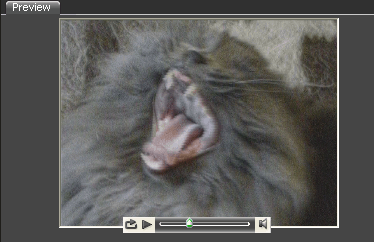
Вы можете переключаться между различными режимами просмотра с помощью кнопок в правом нижнем углу. Для каждой кнопки можно выбрать значение из вызываемого списка. Этот список разрешается пополнять заготовками рабочего пространства. Переключение режимов отображения рабочего пространства возможно и с помощью горячих клавиш.
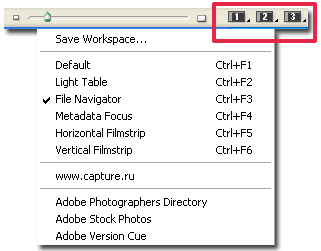
При щелчке мышью по любому файлу немедленно начнется его воспроизведение, а значок этого файла будет обрамлен синей каймой. Для открытия выбранного файла в программе Adobe Premiere Pro CS3 следует нажать клавишу Enter, или произвести двойной клик мышью. Появилась возможность просмотра видеофайлов формата FLV, SWF.

Значительно изменился интерфейс Bridge, он стал походить на интерфейс всех продуктов из пакета Adobe Production Studio. Те же контейнеры и плавающие палитры, взаимозависимость окон относительно друг друга.
Новая палитра Filter поможет выбрать из большого разнообразия форматов файлов самое необходимое. Можно сортировать файлы по таким параметрам, как имя, дата создания/изменения, размер и т.д.

Иногда требуется разместить какую-то группу файлов в одной папке, во избежание путаницы. Теперь от этого можно отказаться, и воспользоваться возможностью объединять выделенные клипы в группу: Edit>Group as Stack (Ctrl + G).

Для разбиения группы клипов нажмите правую кнопку мыши и выберите из списка команду Stack>Ungroup from Stack.
Сервис Adobe Bridge CS3 поставляется с новой версией плагина MultiProcessor Support, что ощутимо увеличивает быстродействие при работе на Dual-Core системах (генерация миниатюр предварительного просмотра файлов осуществляется значительно быстрее, чем на одноядерных системах).
Интегрированная в Premiere вместо Adobe Audition программа запускается непосредственно из Premiere: Edit > Edit In Adobe Soundbooth. Здесь следует сделать выбор из трех пунктов: Edit Source file, Render And Replace, Extract Audio. Этим командам можно также назначить горячие клавиши:
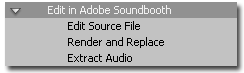
Edit Source File — выбрав этот пункт, вы сможете редактировать исходный клип, что применимо к аудиофайлам.
Render and Replace — редактирование и замена оригинального звукового файла на таймлинии. При этом исходный звук у файла в панели Project остается неизменным, а вновь полученный аудиофайл добавляется в список панели Project.
Extract Audio — копирует аудио из исходного клипа, после чего загружается Adobe Soundbooth с загруженным звуком. По окончании обработки данного звукового файла в Adobe Soundbooth, перетяните копию звукового файла из списка в панели Project, удерживая клавишу Alt, на аудиодорожку целевого клипа. Тем самым вы произведете замену звукового файла.

Adobe Soundbooth — не профессиональный редактор звука, как, например, программа Adobe Audition. Это всего лишь простой и понятный инструмент для быстрой работы со звуком, тесно интегрированный с программами Adobe Premiere Pro CS3 и Adobe After Effects CS3. Его целевая ниша — это видеомонтажеры, а не звукорежиссеры.
Интерфейс программы соответствует общему стилю линейки Adobe Creative Suite 3 Production Premium.

Нет никакой перегруженности, набор инструментов и эффектов оптимален для работы с видео и композитинга.

Все изменения, произведенные в Adobe Soundbooth CS3, можно немедленно слышать на таймлинии в Adobe Premiere Pro CS3.
К сожалению, урезанные возможности бета-версии программы пока не дают возможности полностью рассмотреть плюсы расширенной интеграции, но несомненно одно: в будущем вы получите не меньше возможностей, что и при хорошо зарекомендовавшей себя связке Adobe Premiere Pro и Adobe Audition.
Легко представить, как недовольно морщатся работающие с графикой дизайнеры: их Photoshop стал работать с видеоматериалом! Виданное ли дело! А мы не станем расстраиваться, и немедленно изучим предоставленные возможности.
Чтобы обработать часть видео в Photoshop CS3, прежде всего, следует задать границы рабочей области. Используйте для этого клавиши Alt + [ / ]. Теперь нажмите кнопку Settings в окне Export Movie, и в появившемся окне выберите параметр Range Work Area Bar. Экспортируйте данный отрезок, сохранив его в файл.
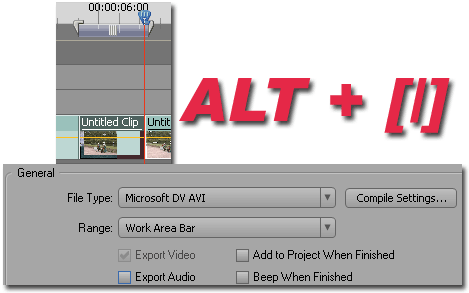
Запустите программу Adobe Photoshop CS3 Extended.

Видео импортируется командой File>Import>Video Frames to Layers, здесь достаточно выбрать файл, который вы хотите импортировать, и нажать кнопку Load.

В появившемся окне Import Video To Layers отметьте флажками пункты From Beginning To End, Make Frame Animation, и нажмите кнопку OK.

В палитре Layers вы увидите все слои (кадры) импортированного видео.

Выполните команду Window>Animation, а для переключения в режим таймлинии нажмите находящуюся в правом нижнем углу кнопку Convert to timeline animation.

Выделите все слои в палитре Layers (Ctrl+Alt+A), и выполните команду Layer>Smart Objects>Convert to Smart Object. Таким образом, все слои объединились в единую группу, с которой можно работать как с одним слоем.

Примените к получившейся видеогруппе любой фильтр: Filter>Artistic>Cutout.

Для просчета и экспорта видео выполните команду File>Export>Render Video. Не забудьте в разделе File Options нажать кнопку Settings, и в открывшемся окне DV Export Settings выбрать настройки DV/PAL/Interlaced/4:3. По окончании всех настроек нажмите кнопку Render.

Конечно, возможности Adobe Photoshop CS3 Extended по работе с видео гораздо богаче, здесь рассмотрен лишь примитивный пример использования фильтров Photoshop при работе с видео.
Немного настораживает необходимость предварительного экспорта видео перед его обработкой в Photoshop — но это временно. Будем надеяться, что окончательный релиз Premiere CS3 позволить обрабатывать видео в Photoshop, используя команду Edit in Adobe Photoshop, которая сейчас доступна только для графики.
Нельзя не упомянуть о любопытном маркетинговом ходе Adobe: купив сегодня Adobe Premiere Pro 2.0, пользователь получает возможность бесплатного обновления до Adobe Premiere Pro CS3. То есть, если вы решили приобрести программу Adobe Premiere Pro — нет смысла ждать версии CS3, можно начинать работать прямо сегодня. Достаточно разумно, ведь мало кто будет вкладывать деньги в версию Adobe Premiere Pro 2.0, зная, что новый релиз на подходе.
Некоторые производители аппаратного обеспечения заявили о поддержке нового программного продукта Adobe Premiere Pro CS3 своими устройствами. Список пока краток: компания Matrox с продуктами Axio и RT.X2, а также AJA с линейками XENA 2K, XENA LH и XENA LS.
Что особо радует: системные требования не изменились, оставшись теми же, что предъявлялись в случае с Adobe Premiere Pro 2.0. Зато (ликуйте, прогрессивисты) появилась поддержка операционных систем Windows Vista Home Premium, Business, Ultimate, Enterprise (сертификат для 32-bit изданий).
Не забывайте, что в данном обзоре рассмотрена лишь Beta-версия; в финальном релизе наверняка многое будет изменено, добавятся отсутствующие пока функциональные возможности, увеличатся (увы) требования к конфигурации ПК. Однако не стоит упускать возможности сейчас испытать прелести новой разработки, а также сообщить разработчикам программы ваши взгляды и предложения по усовершенствованию пакета — не зря же они создавали сайт Adobe Labs и соответствующий тематический форум…


